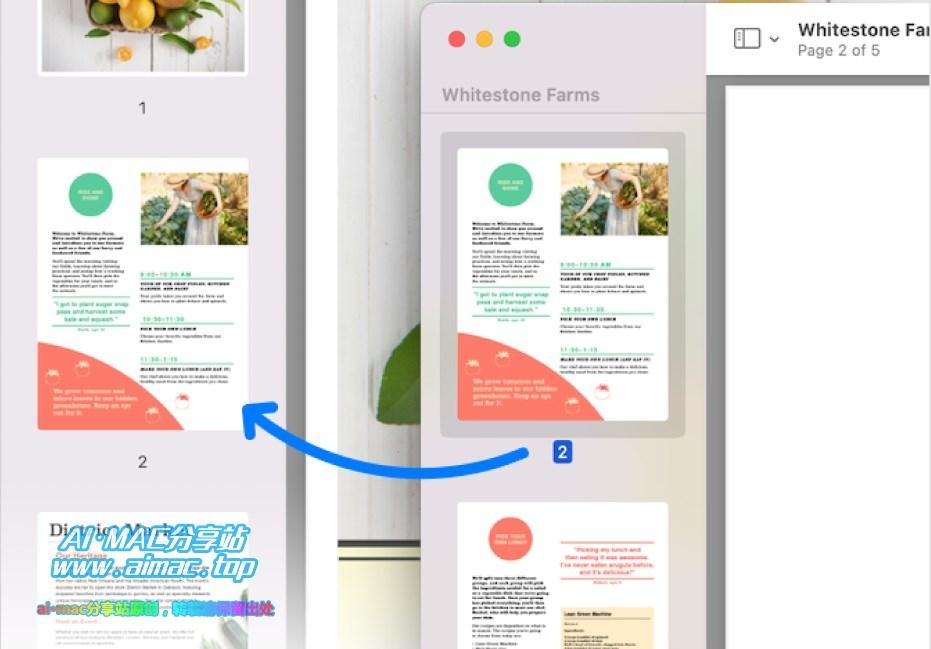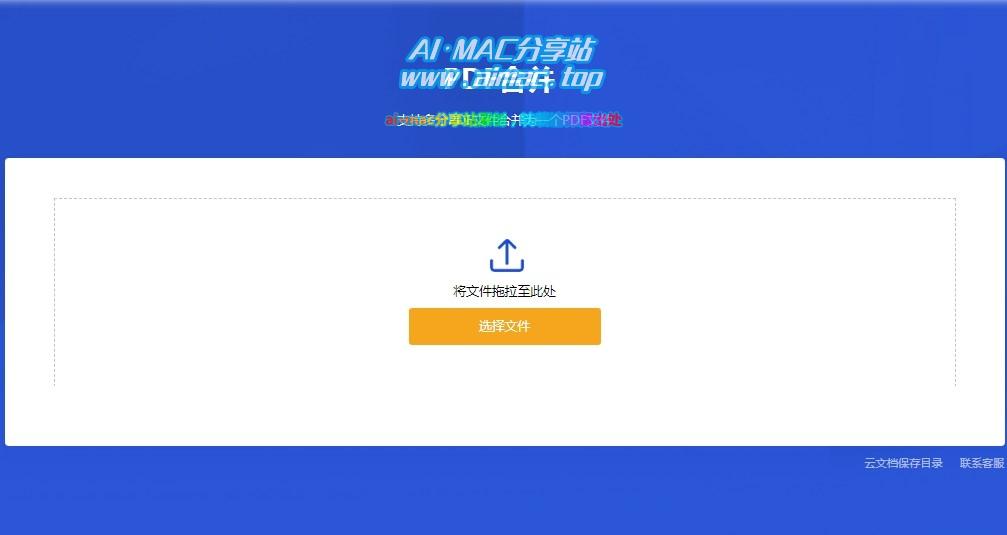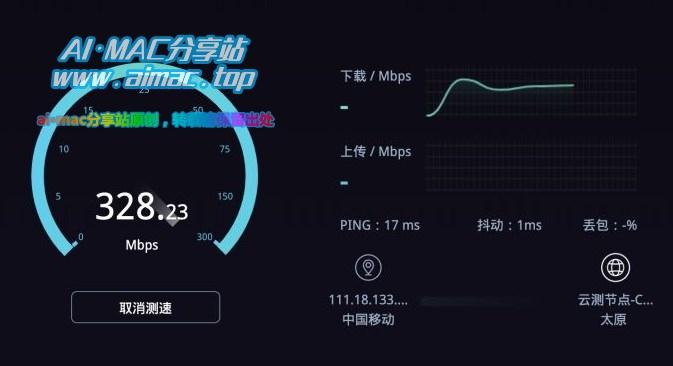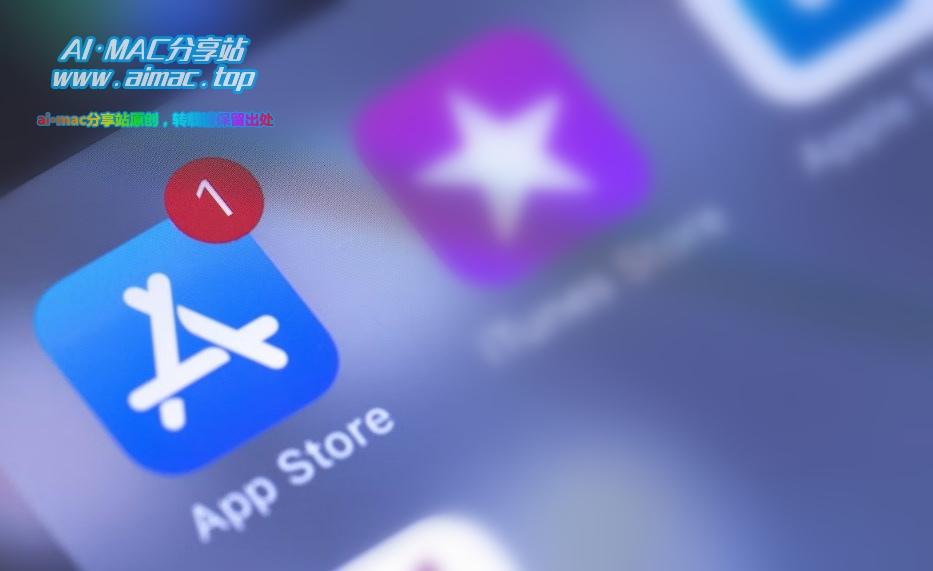Mac上如何合并PDF文件?
PDF格式,我相信大家应该都不陌生,日常生活中,像电子发票、银行导出的流水账单等基本上都是用的PDF格式,因此无论是在智能手机还是在个人电脑上,大家应该都经常会遇到需要处理PDF文件的情况。
今天跟大家聊聊PDF文件合并的问题,有的时候,我们需要将多个PDF文件合并到一个文件进行保存并使用,对于Windows用户来说,由于Windows没有自带PDF文件处理功能,用户需要自行安装第三方PDF编辑软件(比如Adobe Acrobat,注意,免费版的Adobe Reader不行,它只能阅读PDF不能编辑)才能实现合并PDF的功能。
对于Mac用户来说,如果想要编辑PDF文件,也需要通过第三方PDF编辑器(比如Adobe Acrobat Mac版),但第三方第三方PDF编辑合并PDF文件的操作并不是那么方便,其实我这里还有更简单的方法介绍给大家,而且无需第三方APP,了解一下吧。
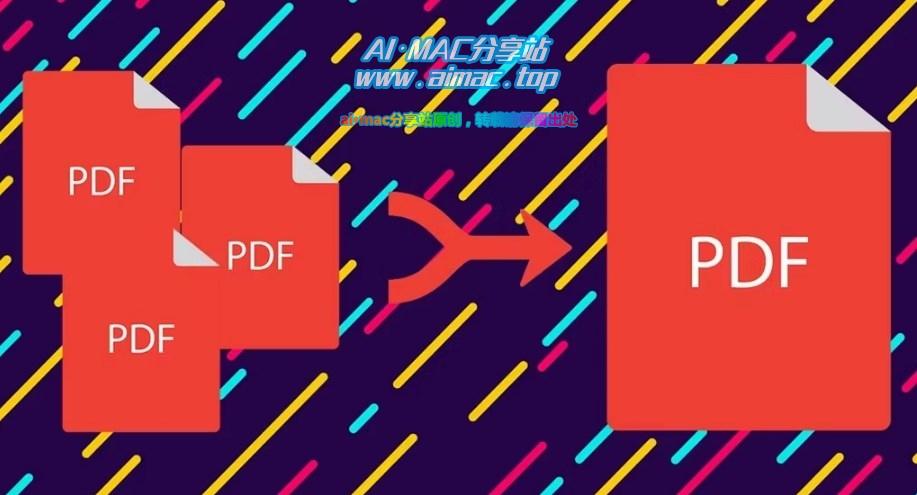
1、通过Mac自带的“创建PDF文件”功能
其实MacOS是自带PDF文件创建功能的,能直接生成PDF文件,利用这一功能,我们能够将多个PDF文件合成为一个文件,而不用借助第三方APP,当然了,如果你要对现有的PDF文件进行编辑修改,那还是需要PDF编辑器APP的。
那么,该如何使用Mac自带的PDF合并功能呢?下面带大家了解一下。
1、启用“访达”扩展:MacOS合成PDF文件,是利用访达自带的插件来完成的,首先我们要做的是确保已经在访达功能内启用了该插件,启用的方法如下:
- 依次点击桌面顶部的苹果logo–>系统设置–>隐私和安全性–>扩展,然后在列表内找到“访达”扩展,点开之后,找到“创建PDF”并勾选启用,就可以了。
2、快速合并PDF文件:启用了访达自带的插件之后,接下来就是合并PDF文件了,接下来就可以合并PDF文件了,我们将想要合并的PDF文件都放在一个文件夹里面,然后根据你想要合并之后文件的顺序、对文件夹内的PDF文件拖动排序(文件夹内文件的排列顺序就是合并之后PDF文件内容的顺序),大家根据自己的需求调整文件顺序即可。
排序完成之后,大家全选你想要合成的所有PDF文件,然后用鼠标右键点击它们(如果是触控板,则按住control键、再用触控板点击),在弹出的右键菜单内找到“快速操作”按钮、之后是“创建PDF”,这样合并操作就完成了,是不是非常简单快捷,比使用第三方PDF编辑器还要方便。
3、利用“预览”手动合并PDF文件:除了上面这种方法,还可以利用访达的“预览”功能来合并PDF文件,方法也很简单,在Mac自带的“预览”功能内打开所有你想要合成的PDF文件(如果你想要合成的PDF文件数量不多,直接双击打开即可,如果PDF文件数量较多,那就可以采用先全选、再右键点击并选择“预览”)。
之后就简单了,在不同的PDF文件内找到需要合成的“PDF页”并拖往其他PDF文件的左边栏内,就可以完成合并操作了,如果PDF文件页面比较多、可以使用Command+A全选再拖动,如果你只需合并文件当中的部分内容页、那就按住Command单选目标页再拖动即可,所有内容都拖移过来之后,再仔细检查一下,确保内容的顺序是自己想要的(如果排序不对,拖动排序即可),最后保存文件修改,整个合并过程就完成了。
说明:上面介绍的两种合并PDF文件的方法,都是无需第三方APP,其中第一种方法速度很快,适用于无需手动调整的合并,第二种方法则是手动调整并合并,适用于需要精细化调整的合并,具体使用哪种,要根据你的需求而定。
2、通过在线平台合并PDF文件
上面介绍的是MacOS平台的PDF合并功能,下面介绍一种不限平台、通用的PDF文件合并方式,那就是利用提供在线PDF合并功能的网站,由于是网页形式提供服务的,因此全平台通用,无论你的设备是Windows、Mac,还是安卓、甚至Linux,都可以。
网上提供在线PDF合并的网站有不少,比如金山在线PDF合并,使用方法非常的简单,打开网站,点击“选择文件”浏览并上传需要合并的文件再合并就行了,不过金山的PDF合并需要会员才行,网上有免费的合并平台,但是考虑文件隐私和安全问题,我个人还是建议大家选择知名度高的平台,毕竟在线合并PDF需要将文件上传到人家的服务器上的,虽然平台都宣称不会留存客户的文件,但实际情况鬼知道呢,所以如果是没啥隐私性质的文件大家随意,如果是比较隐私、需要保密的文件,大家最好还是在自己电脑上进行合并操作。
写在最后
今天给大家介绍了几种能够合并PDF文件的方法,既有MacOS平台专用的方法、也有通用方法,总得来说操作都非常简单,具体使用哪种方法,由你自己的需求而定,除此之外,市面上的各种PDF编辑器都能实现一样的功能,只不过需要额外安装APP,稍微有点麻烦,如果你用的不多,倒是可以随意。